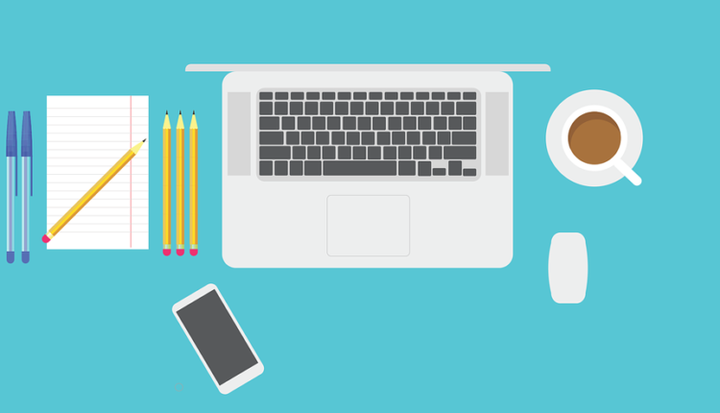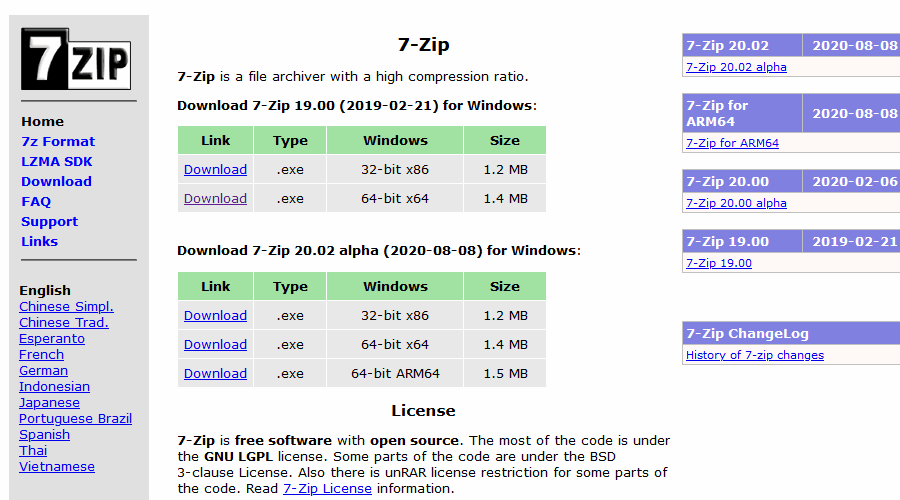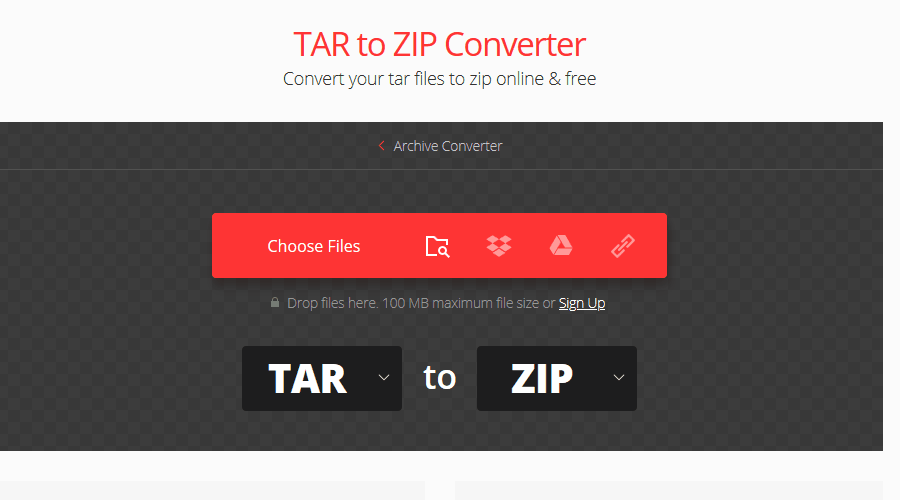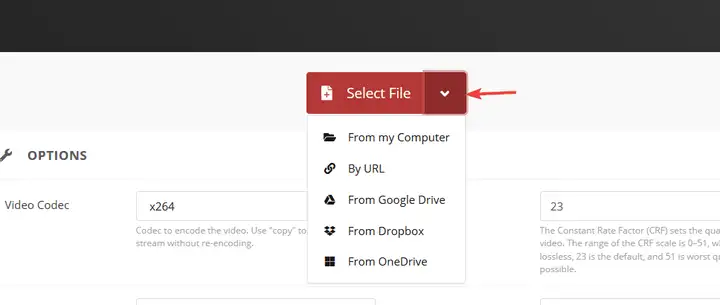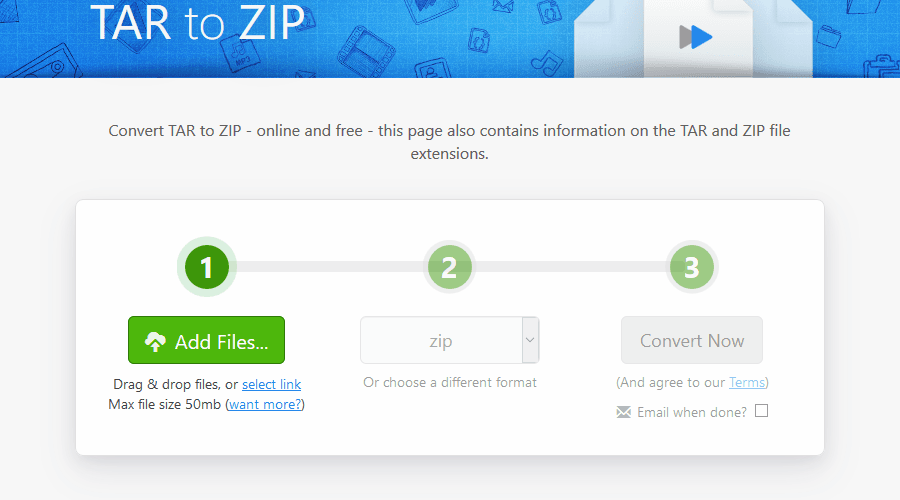Slik åpner du TAR-filer i Windows 10
- TAR-filer er stort sett til stede på Linux, men hva kan du gjøre hvis du støter på dem på Windows?
- For å åpne TAR-filen på Windows, må du bruke spesialiserte verktøy, og i denne artikkelen viser vi deg hvordan du gjør det.
- TAR-filer er komprimerte filer, og du kan lære mer om dem i denne artikkelen om komprimerte filer.
- For mer nyttige guider som denne, foreslår vi at du besøker File Opener Hub.
For å fikse forskjellige PC-problemer, anbefaler vi DriverFix: Denne programvaren holder driverne dine i gang, og dermed beskyttes du mot vanlige datamaskinfeil og maskinvarefeil. Sjekk alle driverne dine nå i 3 enkle trinn:
- Last ned DriverFix (bekreftet nedlastningsfil).
- Klikk Start Scan for å finne alle problematiske drivere.
- Klikk på Oppdater drivere for å få nye versjoner og unngå systemfeil.
- DriverFix har blitt lastet ned av 502 095 lesere denne måneden.
TAR-filer ligner ZIP-filer på mange måter, siden de lar deg lagre flere filer i en enkelt fil. Denne filtypen brukes mest på Linux, men du kan noen ganger støte på den også i Windows.
Hvis du støter på en TAR-fil, hvordan åpner du den? I dagens artikkel viser vi deg metoder du kan bruke til å åpne TAR-filen på din PC.
Hvordan åpne en tar-fil i Windows 10?
1 Bruk WinZip
WinZip er en av de mest kjente filarkiverprogramvarene på markedet. Programvaren kan fungere med ulike filtyper, inkludert, RAR, 7Z, TAR, ISO, IMG, ZIP, GZ, TAZ, TGZ og mange andre.
Programvaren er utrolig enkel å bruke, og for å åpne en TAR-fil eller annet arkiv, trenger du bare å dobbeltklikke på den, så vil WinZip gjøre resten.
WinZip tilbyr også filbeskyttelse, slik at du kan kryptere og beskytte filene dine mot uautorisert tilgang.
Andre nyttige funksjoner:
- Evne til å få tilgang til filer på PC, nettverksstasjon og sky
- Fungerer med Dropbox, Google Drive, One Drive og andre skytjenester
- Evne til å konvertere PDF-filer
- Tilgjengelig på Mac og PC
- Evne til å dele ZIP-filer
2 Bruk WinRAR
En annen programvare som kan åpne TAR-filer i WinRAR. Programvaren fungerer også med andre formater, inkludert RAR, CAB, ZIP, ARJ, LZH, GZ, UUE, BZ2, JAR, ISO, 7Z, XZ, Z og andre.
Programvaren er enkel å bruke, og du kan åpne en TAR-fil som alle andre filer. Programvaren tilbyr også sterk AES 256-bit kryptering, slik at du enkelt kan beskytte filene dine.
Andre nyttige funksjoner:
- Støtter både grafisk og kommandolinjegrensesnitt
- Innebygde veivisere som kan hjelpe deg med å trekke ut filene dine
- Kan jobbe med store filer
3 Bruk 7-Zip
- Last ned 7-Zip og installer den.
![Slik åpner du TAR-filer i Windows 10]()
- Finn TAR-filen og høyreklikk på den.
- Velg 7-Zip> Pakk ut her / pakk ut til.
- Velg stedet der du vil trekke ut det.
I tillegg til TAR-filer, kan 7-Zip også fungere med mer enn 35 forskjellige filtyper, slik at du kan bruke den til å jobbe med andre arkivfiltyper.
4 Bruk Convertio
- Besøk Convertio- nettstedet.
- Klikk på Velg filer og last opp filen fra din PC. Alternativt kan du legge til en fil fra Dropbox, Google Drive eller en hvilken som helst annen URL.
![Slik åpner du TAR-filer i Windows 10]()
- Klikk nå på Konverter- knappen og vent til prosessen er ferdig.
- Når filen er konvertert, laster du den ned, og du bør kunne åpne den uten problemer.
Husk at tjenesten fungerer med filer som er opptil 100 MB i størrelse.
5 Bruk Cloudconvert
- Naviger til Cloudconvert- nettstedet.
- Klikk på Velg fil og velg hvordan du vil legge til TAR-arkivet. Du kan laste den opp eller legge den til fra skylagring.
![Slik åpner du TAR-filer i Windows 10]()
- Vent til konverteringsprosessen er ferdig, og last deretter ned filen.
6 Bruk Zamzar
- Gå til nettstedet Zamzar.
- Klikk på Legg til filer- knappen og last opp filen. Hvis du vil, kan du også koble filer som er vert andre steder.
![Slik åpner du TAR-filer i Windows 10]()
- Forsikre deg om at ZIP er valgt som utdataformat.
- Klikk nå på Konverter nå og vent til prosessen er ferdig.
- Når konverteringen er ferdig, laster du ned ZIP-filen.
Husk at denne tjenesten er begrenset til 50 MB per fil for gratis brukere.
Å åpne TAR-filer på Windows PC er enkelt, så lenge du har riktig programvare for jobben. Hvis du ikke vil bruke programvare fra tredjepart, kan du alltid konvertere TAR-filen til et ZIP-arkiv online.